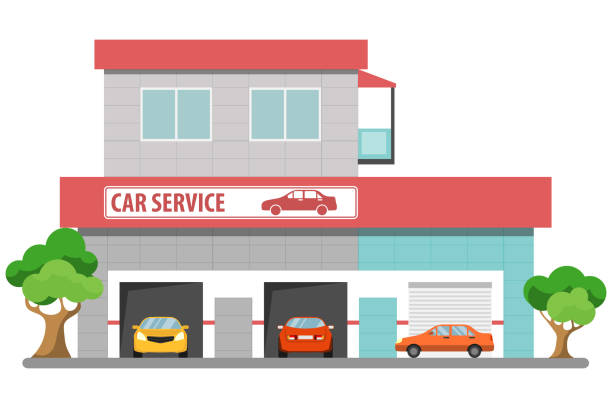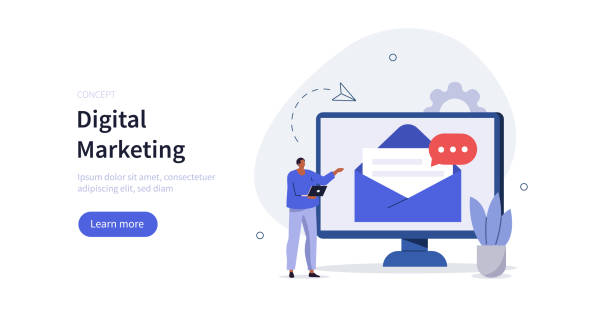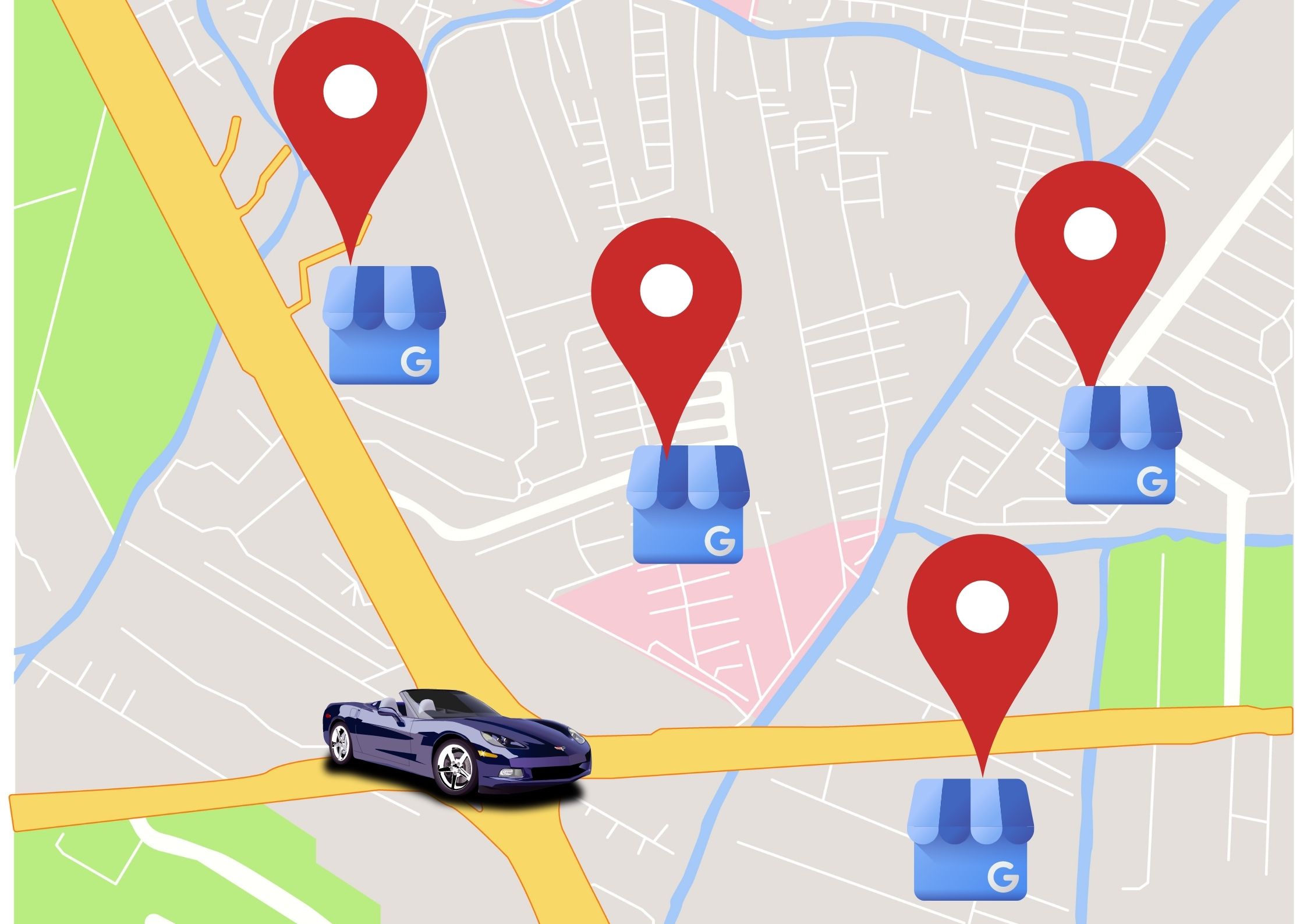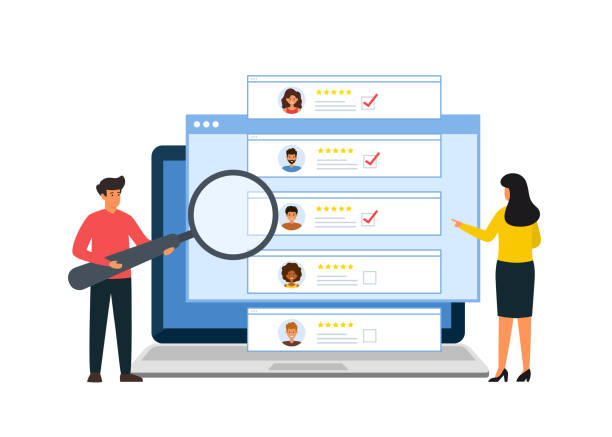「営業活動に使う飲食店リストを効率的に作る方法を知りたい。」こうした要望をもって、本記事にたどり着いた方も多いでしょう。
飲食店に対する営業活動は、お店に直接訪問することが重要です。事前準備をしっかり行い、訪問件数を増やせれば、成約件数アップが期待できます。
効率的な営業活動を実現する上で顧客リストは欠かせません。しかし、イチから作るのは正直面倒と感じてしまいますよね。
そこでおすすめなのが、WebスクレイピングツールOctoparse(オクトパス)の活用です。
今回はOctoparseを利用して、簡単な操作だけで「うなぎの名店」リストを作成する方法を紹介します。本記事を参考にしていただければ、焼肉の名店、お寿司の名店など様々なジャンルの営業リストを作成できますので、ぜひご覧ください。
飲食店営業で営業リストが重要な理由
営業パーソンとして、どんなに良い商材を取り扱っていたとしても、顧客のニーズと商材がミスマッチしていては成約には至りません。ましてや闇雲にテレアポ・飛び込み営業を繰り返しても、一向に相手にされずモチベーションも上がらないでしょう。
飲食店といっても、エリア・ジャンル・店舗規模なども多種多様なので、どのカテゴリを狙うかは営業戦略を検討する上で重要です。効率的な営業活動を行うためのファーストステップは営業リストを作成し、その中から自社の営業戦略に合わせてアプローチの優先順位を付けていくことが重要です。
営業リスト作成には「ビッグデータ」の活用が最適
インターネット上にはあらゆる飲食店情報が掲載されています。「食べログ」「ホットペッパー」などの大手飲食ポータルサイトから、中規模ポータルサイト、口コミサイト、SNSなど飲食店情報はいたるところに存在します。
飲食店情報のように、インターネット上に分散して存在する大量のデータは「ビッグデータ」と呼ばれ、近年ではあらゆるビジネスシーンで活用が進んでいます。
飲食店のビッグデータを活用するメリットは、次のようなものが挙げられます。
- 飲食業界の動向を把握できる
- 営業先の絞り込みができる(エリア、ジャンルなど)
- 新店舗出店時のリサーチなどに活用できる
このように、飲食店情報を大量に集めてデータとして検証することで、ビジネスのヒントを得ることができます。
しかし、飲食店情報を一つひとつチェックし手作業で収集するのは骨が折れます。特に飲食店は移り変わりも早いため、数ヶ月に一度店舗の営業状況を確認するとなると、非常に多くの時間を消費してしまいます。このような場合において、店舗情報を自動収集できるのが「Webスクレイピング」と呼ばれる技術です。
ビッグデータ収集に役立つWebスクレイピングとは
Webスクレイピングとは、インターネット上にある様々なデータを、プログラミングを用いて自動で収集する技術のことです。Webスクレイピングでは、「サイトクローラー」と呼ばれるコンピューターボットが、Webページ上のあらゆる情報を収集します。
Webスクレイピングは、Pythonなどのプログラミング技術を習得したITエンジニアによってシステムが開発され、近年では研究開発や技術開発の分野で活用されるケースが増えています。
Webスクレイピングについてさらに詳しく知りたい方はこちらの記事もご覧ください。
非エンジニアでも使えるスクレイピングツール「Octoparse」
Webスクレイピングは現在さまざまな分野で活用されていますが、プログラミングコードに触れたことがないような非エンジニア人材にとっては、ハードルが高い分野でしょう。
しかし、近年では非エンジニアの方でもかんたんにスクレイピングを楽しめる「Webスクレイピングツール」が登場しています。どのようなWebスクレイピングツールがあるか知りたい方はこちらの記事を参考にしてください。
参考:【2024年最新】スクレイピングツール30選!|初心者でもWebデータを抽出できる
Webスクレイピングの中でも、ユーザー数を誇るのが「Octoparse(オクトパス)」です。ノーコード(コーディング不要)で扱えるOctoparseは、基本的にマウス操作だけでデータの自動収集を行えます。
Octoparseを活用した営業リスト作成方法
ここからは、実際にOctoparseを用いて営業リストを作成する手順を解説します。
前提として営業活動を行う際は、儲かっているジャンルを狙うのが鉄則です。市場全体が伸びていれば、儲かっている企業も多く、設備投資にも積極的だからです。
そこで今回は例として、「うなぎ店」を題材にします。うなぎ店は、コロナ禍で飲食業界全体が大きなダメージを受けた中でも、売上を伸ばした希有なジャンルです。コロナ禍での巣ごもり需要により、「せっかくだから高価なものを食べたい」「栄養価の高いものを食べたい」という消費者のニーズが顕在化したものと考えられます。
ここでは「食べログ百名店」をデータベースとして、「うなぎの名店」をスクレイピングしていきます。
ステップ1.取得したいページのURLを取得する
食べログのサイトの中から「うなぎ百名店」のページにアクセスします。対象のページが開いたら、URLをコピーします。
ステップ2.OctoparseにURLをペーストして「抽出開始」を実行する
「Octoparse」のホーム画面に先程コピーしたURLをペーストして「抽出開始」ボタンをクリックします。
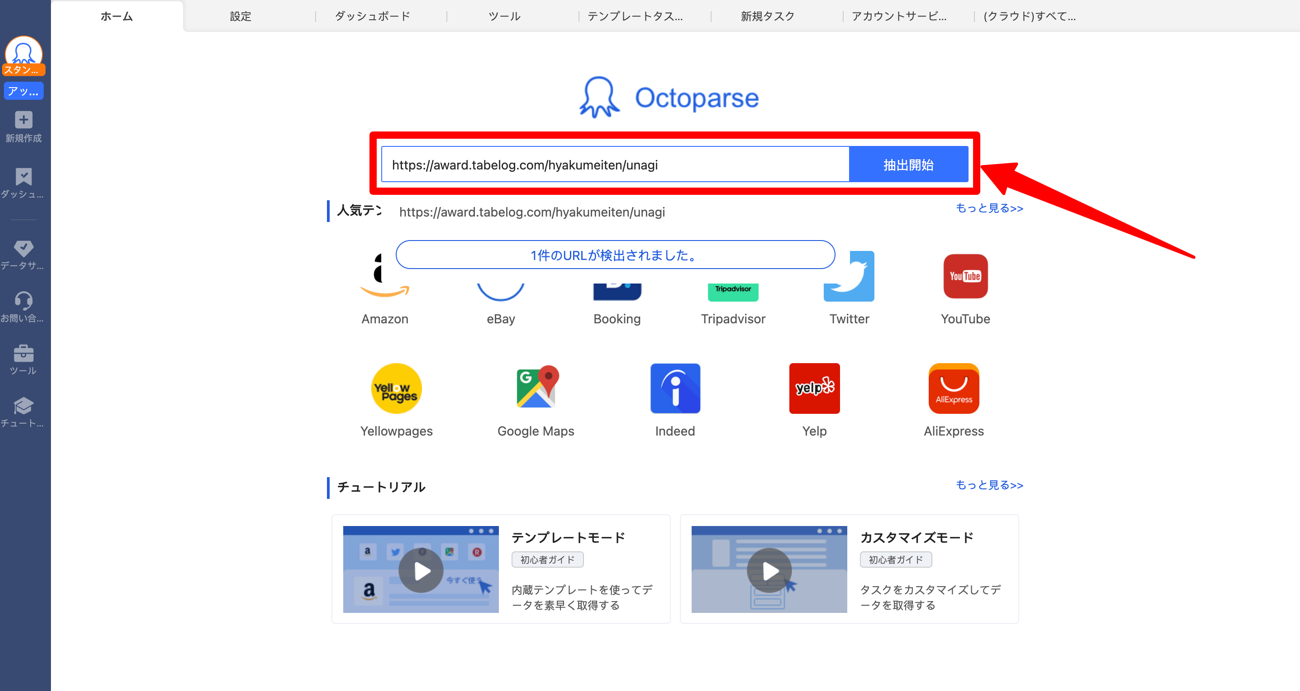
抽出が開始されると、下記のような画面が表示されます。
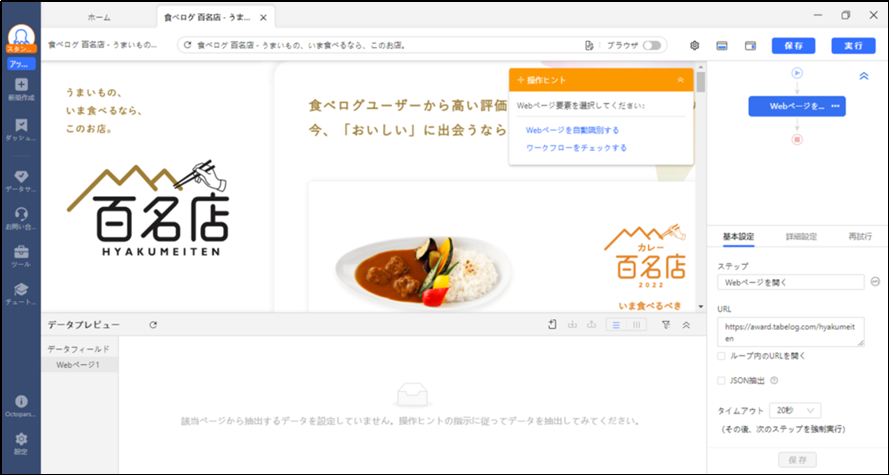
ステップ3.うなぎ店の一覧を表示する
うなぎのお店を抽出するため、画面左側をスクロールし「うなぎ 百名店」をクリックします。
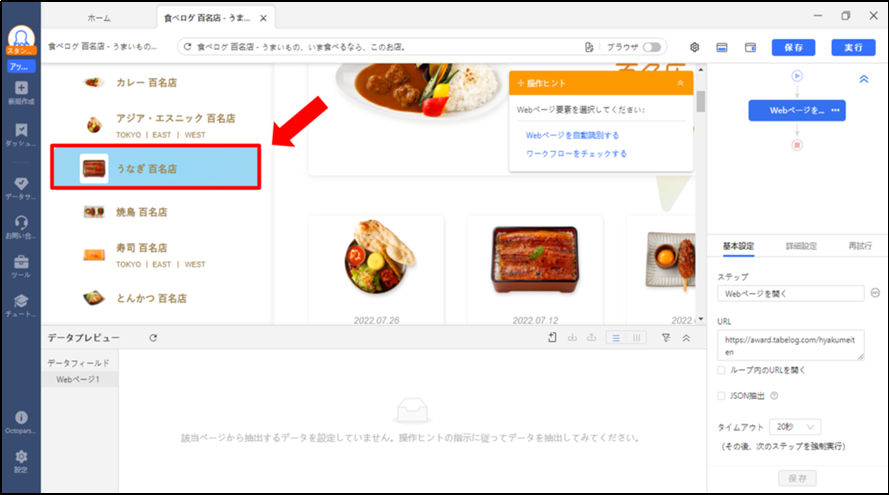
画面右側に「操作ヒント」が表示されたら「選択したリンクをクリックする」をクリックします。
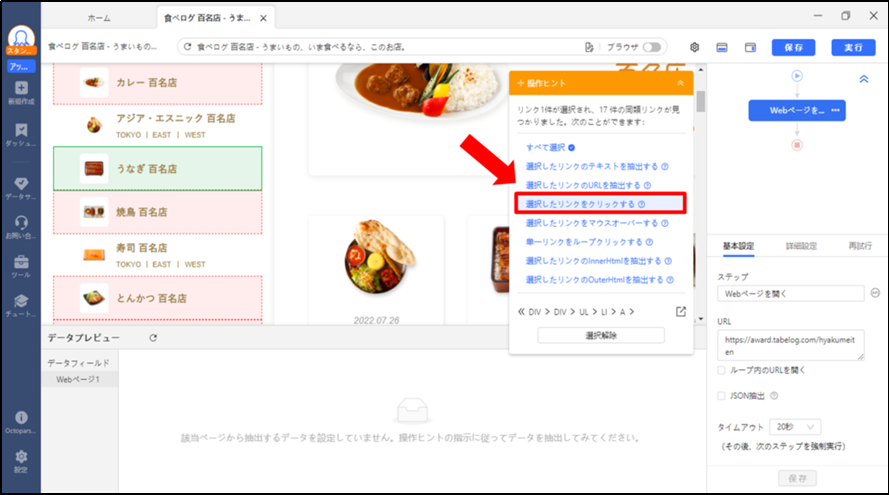
ステップ4. 食べログの店舗ページを抽出する
「選択したリンクをクリックする」をクリックすると「うなぎ 百名店」のページに移動します。
「操作ヒント」から「Webページを自動識別する」をクリックしてください。この操作を行うことで、ページに表示されている食べログのリンクが自動で抽出されます。※この処理には少し時間がかかります。
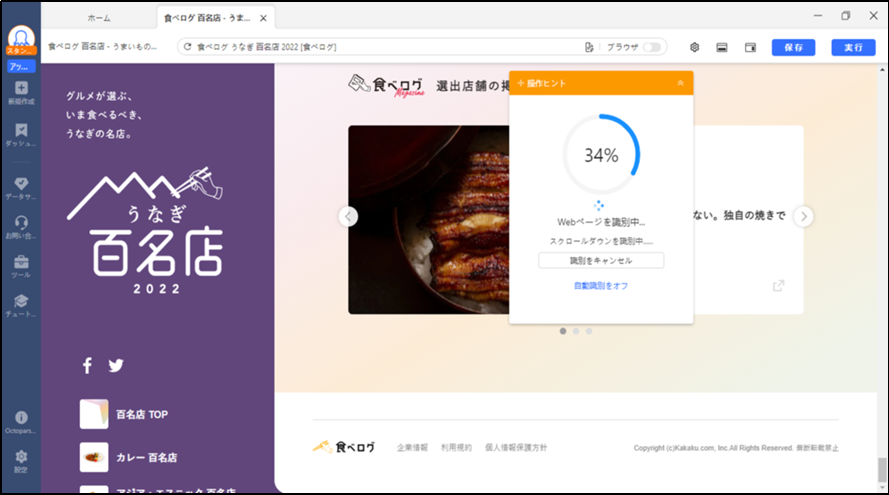
ステップ5.店舗データの抽出を開始する
ここまで設定したら準備は完了です。画面から「実行」をクリックするだけで抽出が開始されます。
抽出した情報を確認する
データ抽出が完了すると、データ一覧が表示されます。画面右下の「エクスポート」をクリックすると、データをエクスポート(書き出し)します。エクスポート形式は、Excel、CSV、HTML、JSONから選択できます。
ここでは、「フォーマットの指定」でExcelを選択し、「はい」をクリックします。これで抽出されたデータを自動的にExcelにエクスポートできました。
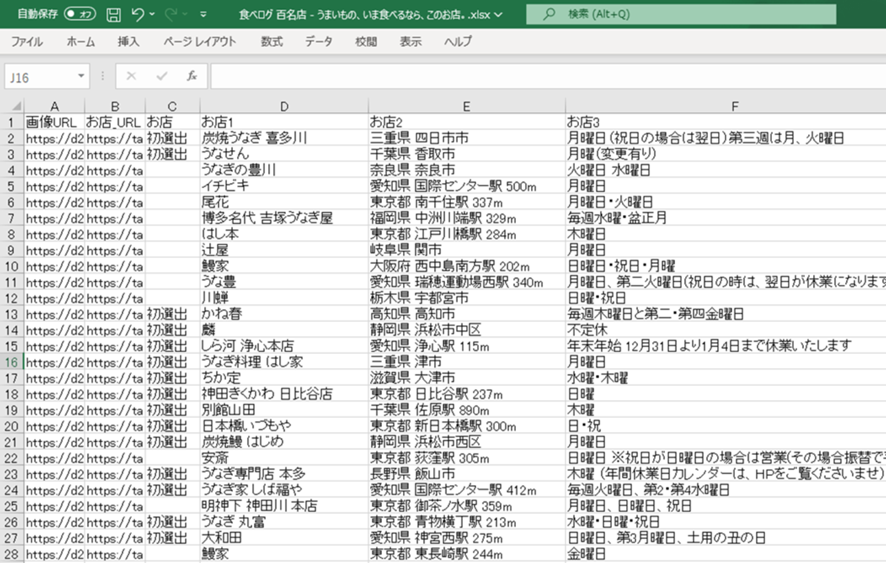
Excelで出力した後は、営業力の見せどころです。住所や定休日が一覧で抽出されるので、集計したり特定地域に絞って店舗情報を絞り込めたりできます。ピボットテーブルを組めば、どのエリアに何店舗あるかなど、お店が集中しているエリアもかんたんに把握できます。
このように、短時間で質の高い営業リストを作成し、効率的にアプローチすることが、生産性が高い営業パーソンの仕事術といえるでしょう。
Octoparseのテンプレート
プログラミング知識を持っていない方にも手軽にデータを取得するために、ソフトウェアの中で飲食業界だけではなく、様々な分野のテンプレートを用意しています。データを抽出したいURLや商品のキーワードを入力するだけで、簡単にデータを抽出することができます。
そして、ブラウザ上でテンプレートを操作し、ウェブデータを直接収集できるようになりました。いつでもどこからでもアクセスし、ウェブページからデータを直接収集できます。テンプレートの作成・編集・実行が手軽に行え、ストレスなく効率的にデータ収集ができます。
https://www.octoparse.jp/template/tabelog-details-scraper
まとめ
今回は、飲食業界で営業活動をする営業パーソンに役立つ、「Webスクレイピング」の基本から、スクレイピングツール「Octoparse」を使用した「食べログ うなぎ百名店」情報の取得方法まで解説しました。
コロナ禍により訪れた「ニューノーマル」の時代において、ITを活用した効率的な営業活動が求められています。Webスクレイピングは、あらかじめ取得するデータさえ決めておけば、終業時にスクレイピングを開始して、翌日出勤時には営業リストが自動的に作成されています。
WebスクレイピングツールのOctoparseは、効率的に営業リストを作成したい方に最適なツールです。無料から利用できますので、早速体感してみてください。